![]()
솔리드
텍스트
| 도구모음 | 메뉴 |
|---|---|
|
|
솔리드 텍스트 |
TextObject 명령은 트루 타입(True type) 글꼴을 기준으로 텍스트 형태의 커브, 서피스, 폴리서피스를 그립니다.
텍스트 개체 옵션
텍스트 높이를 모델 단위로 설정합니다.
텍스트 모양입니다.
글꼴을 빨리 찾으려면, 클릭하여 드롭다운 목록을 열고 글꼴의 첫 번째 글자를 입력합니다.
글꼴 제어를 두 번 클릭하고 마우스 휠을 스크롤하여 미리보기로 글꼴을 선택합니다.

주석에서 사용된 글꼴이 현재 컴퓨터에 없는 경우:
모델을 열 때 없는 글꼴을 알리는 메시지가 표시됩니다.
없는 글꼴 알림을 중지하려면 경고 대화상자의 "이 메시지를 다시 표시 안 함" 확인란을 선택하세요.
없는 글꼴 알림을 다시 허용하려면 Rhino 옵션 > 고급에서 Rhino.Warnings.MissingFontWarning 을 선택합니다.
주석이 대체된 글꼴로 뷰포트에 표시됩니다.
없는 글꼴은 글꼴 목록에 "(설치되지 않음)"과 함께 표시됩니다.
 대문자
대문자선택된 텍스트의 모든 글자를 대문자로 변경합니다.
 소문자
소문자선택된 텍스트의 모든 글자를 소문자로 변경합니다.
 첫 글자를 대문자로
첫 글자를 대문자로선택된 텍스트의 첫 번째 글자들을 대문자로 변경하고, 다른 글자들은 소문자로 변경합니다.
 대/소문자 전환
대/소문자 전환선택된 텍스트에서 대문자는 소문자로, 소문자는 대문자로 변경합니다.
가로 텍스트 맞춤을 왼쪽으로 설정합니다.

가로 텍스트 맞춤을 중심으로 설정합니다.

가로 텍스트 맞춤을 오른쪽으로 설정합니다.

세로 텍스트 맞춤을 위쪽으로 설정합니다.

세로 텍스트 맞춤을 가운데로 설정합니다.

세로 텍스트 맞춤을 아래쪽으로 설정합니다.

글꼴 스타일을 굵게 설정합니다.
글꼴 스타일을 기울임꼴로 설정합니다.
분수 스택 괄호 전환 단추는 편집 상자에 있는 선택된 텍스트 앞뒤에 [[...]]를 추가하거나 제거하는 바로 가기입니다. 분수 스택 괄호는 그 사이의 텍스트를 스택(쌓기) 실행하여 [[1/2]] 을 분수로 표시합니다.
도 기호(°)를 텍스트에 입력합니다.
반지름 기호(R)를 텍스트에 입력합니다.
지름 기호(Ø)를 텍스트에 입력합니다.
플러스/마이너스(±)기호를 텍스트에 입력합니다.
텍스트의 회전각도를 설정합니다.
편집 상자에 텍스트를 입력합니다.
텍스트를 잘라내기, 복사, 붙여넣기 실행할 편집 영역을 오른쪽 클릭합니다.
출력 개체 유형을 지정합니다.
 커브
커브윤곽선 커브를 사용하여 텍스트를 만듭니다.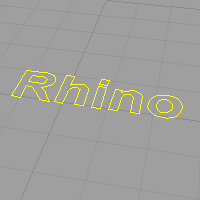
 서피스
서피스평면형 서피스를 사용하여 텍스트를 만듭니다.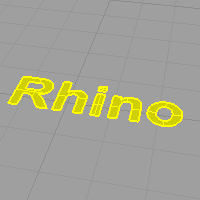
 솔리드
솔리드솔리드를 사용하여 텍스트를 만듭니다.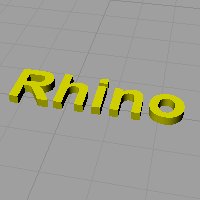
솔리드 두께를 지정합니다.
 그룹 출력
그룹 출력결과 텍스트 개체를 그룹화합니다.
 조각 글꼴
조각 글꼴Rhino는 조각 글꼴 목록을 유지합니다. 이 중 하나가 선택되면(예: MecSoft_Font-1), 그에 적합한 옵션이 선택됩니다.
이 옵션은 Rhino가 인식하지 못하는 단일선 조각 글꼴에서만 유용합니다. 단일선 글꼴로 아래와 같이 예상하지 못한 결과가 나올 경우를 제외하고, 이 옵션을 사용할 필요가 없습니다.
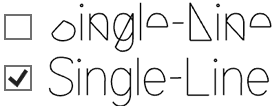
조각 글꼴에는 세 가지 유형이 있습니다:
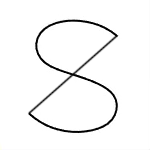
|
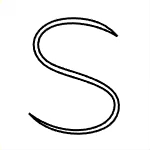
|
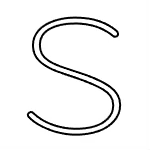
|
|
단일선
|
이중선
|
두 줄
|
Rhino에서 인식되는 조각 글꼴이 선택되면 Rhino는 다음 작업을 실행합니다:
 소문자를 작은 대문자로
소문자를 작은 대문자로소문자를 작은 대문자로 표시합니다. 상대적 텍스트 크기를 일반 텍스트의 퍼센트로 설정합니다.
 간격 추가
간격 추가글자 사이에 간격을 추가합니다.
 텍스트 중심을 사용하여 배치
텍스트 중심을 사용하여 배치텍스트를 배치할 때 커서가 텍스트의 중심에 나타납니다.
Rhino로 설치되는 단일선 글꼴:
MecSoft_Font-1
SLF-RHN Architect.
Rhinoceros 7 © 2010-2020 Robert McNeel & Associates. 2020-12-08